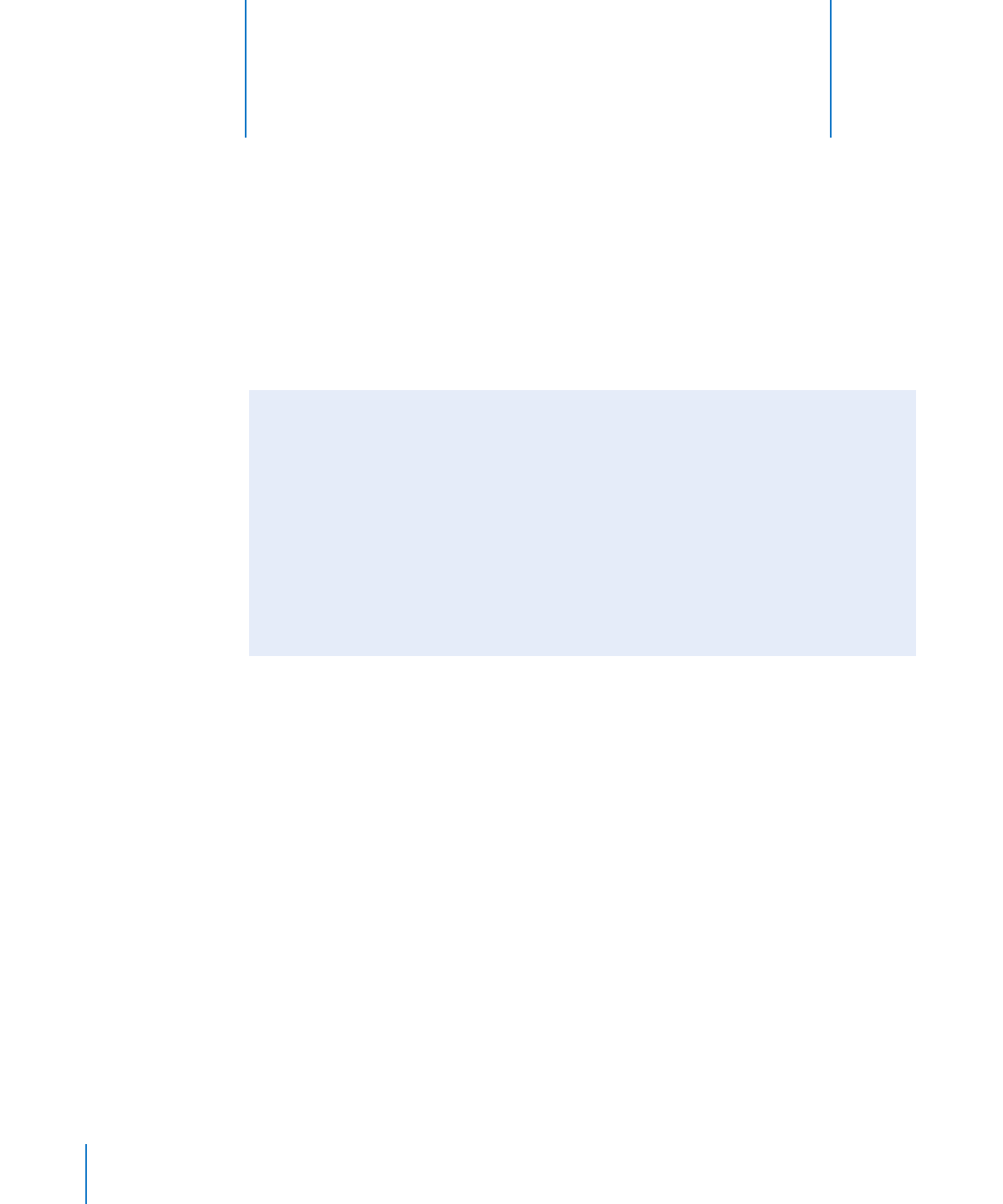
使用訣竅與疑難排解
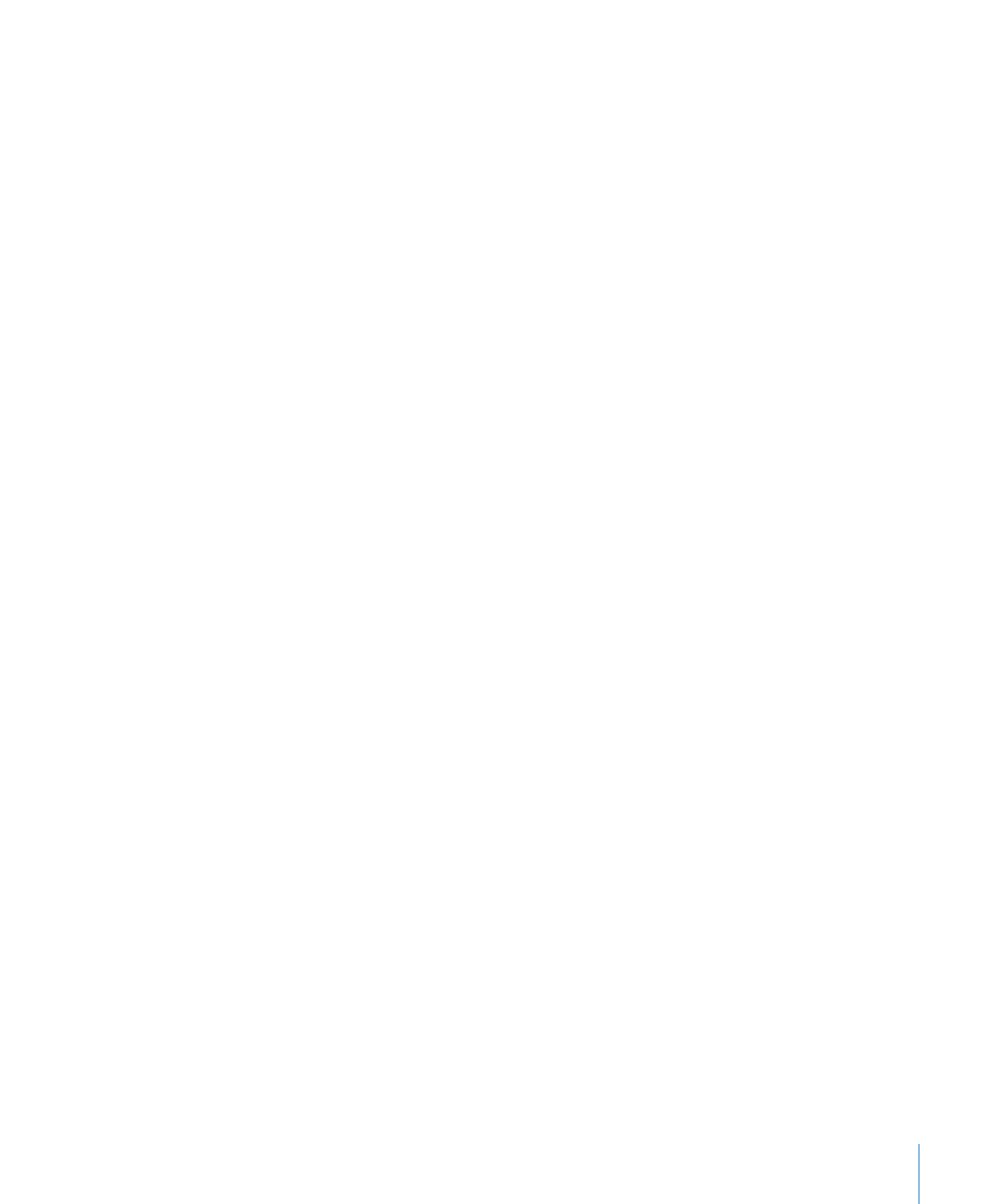
第
6 章
使用訣竅與疑難排解
31
確定已調整到適當的音量。也許已經設定過音量限制。請參閱第
Â
25 頁「設定
音量限制」。
iPod shuπe 可能已經暫停播放。按下“播放 / 暫停”(
Â
’)。
如果將
iPod shuπe 連接到電腦上但沒有任何反應
請將
iPod shuπe 連接到電腦上的高電力 USB 2.0 埠。iPod shuπe 的電池可能需
Â
要重新充電。
請確定您已經從
Â
http://www.itunes.com/tw/download 網站下載並安裝最新的
iTunes 軟體。
請試著將
USB 接線連接到電腦上的其他 USB 2.0 埠。請確定 USB 接線已牢固地
Â
連接到
iPod shuπe 和電腦上。請確定 USB 接頭的插入方向正確。接頭只能單向
插入。
iPod shuπe 可能需要重置。關閉 iPod shuπe,等待 10 秒鐘,然後再次開啟。
Â
若
iPod shuπe 未顯示在 iTunes 或 Finder 中,電池可能已經完全沒有電力。讓
Â
iPod shuπe 充電幾分鐘,看看是否會重新運作。
確定您擁有符合要求的電腦與軟體。請參閱第
Â
32 頁「如果您想要再次檢查系
統需求」。
請嘗試重新啟動電腦。
Â
您可能需要回復
iPod 的軟體。請參閱第
Â
33 頁「更新與回復 iPod shuπe 的
軟體」。
iPod shuπe 可能需要維修。您可以在 iPod shuπe 服務與支援網站上請求服務:
Â
www.apple.com/tw/support/ipodshuπe/service。
如果您無法將歌曲或其他項目與
iPod shuπe 同步
可能歌曲的編碼不是
iPod shuπe 所支援的格式。iPod shuπe 支援以下的音訊檔案
格式。這些都包含了有聲書和
podcast 的格式:
AAC(M4A、M4B、M4P)(8 至 320 kbps)
Â
受版權保護的
AAC(來自 iTunes Store)
Â
Apple Lossless(一種高品質的壓縮格式)
Â
MP3(8 至 320 kbps)
Â
MP3 變動位元速率(VBR)
Â
Audible(格式 2、3、4,Audible 加強音訊, AAX 及 AAX+)
Â
WAV
Â
AA(audible.com 有聲文字,格式 2、3 和 4)
Â
AIFF
Â
以
Apple Lossless 格式編碼的歌曲,其音質幾乎與光碟音質完全相同,但其大小只
有以
AIFF 或 WAV 格式編碼歌曲的一半左右。而使用 AAC 或 MP3 格式編碼的歌曲
可以節省更多的空間。當您使用
iTunes 從光碟輸入音樂時,系統是預設使用 AAC
格式來轉換檔案。
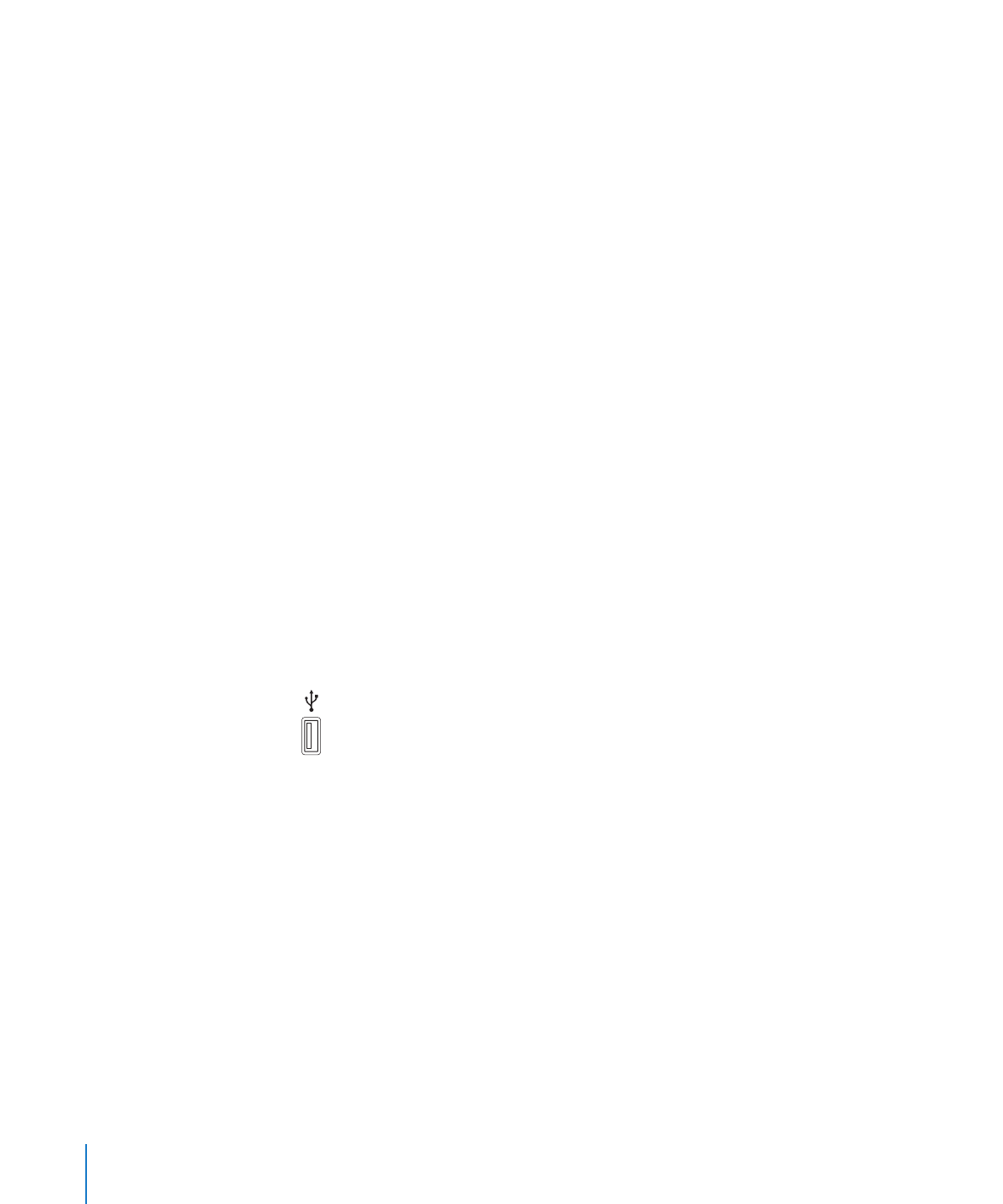
您可以讓
iPod shuπe 在將較高位元率編碼的檔案與 iPod shuπe 同步時,自動
將它們轉換成
128 kbps 的 AAC 檔案。請參閱第 20 頁「讓 iPod shuπe 容納更多
歌曲」。
使用
Windows 版的 iTunes,您可以將未受保護的 WMA 檔案轉換成 AAC 或 MP3 格
式。如果您的音樂選集是使用
WMA 格式編碼,這樣會更有用處。
iPod shuπe 不支援 WMA、MPEG Layer 1、MPEG Layer 2 音訊檔案或 audible.com
格式
1。
如果您的
iTunes 裡有 iPod shuπe 不支援的歌曲,您可以將其轉換為 iPod shuπe
支援的格式。如需更多資訊,請打開
iTunes 並選擇“輔助說明”>“iTunes 輔助
說明”。
如果您想要再次檢查系統需求
若要使用
iPod shuπe,您必須配備:
以下電腦設定的其中之一:
Â
配備
USB 2.0 埠的 Macintosh 電腦
Â
配備
USB 2.0 埠或已安裝 USB 2.0 卡的 Windows PC
Â
下列任一作業系統:
Mac OS X v10.5.8 或以上版本、Windows Vista 或 Windows
Â
XP Home 或 Professional(已安裝 Service Pack 3 或以上版本)
Internet 連線(建議使用寬頻連線)
Â
iTunes 10 或以上版本(您可以從
Â
www.itunes.com/tw/download 網站下載
iTunes)
如果您的
Windows PC 上沒有高電力 USB 2.0 埠,您可以購買並安裝 USB 2.0 卡。
ঢ়ཋɈ
USB 2.0 ਣ
如果您要在
Mac 和 Windows PC 上使用 iPod shuπe
如果您的
iPod shuπe 是設定為手動管理音樂,您便可以將多個 iTunes 資料庫的內
容加入其中,不論電腦上的作業系統為何。如果
iPod shuπe 是設定為自動同步,
且您將
iPod shuπe 連接到另一台電腦或使用者帳號時,螢幕上會出現一則訊息詢
問您是否要清除
iPod shuπe 的資料,然後與新的 iTunes 資料庫同步資料。如果您
希望保留
iPod shuπe 上的內容,請按一下“取消”。
您可以使用
iPod shuπe 作為 Macintosh 與 PC 電腦的外接磁碟,方便您在不同的
作業系統之間拷貝檔案。請參閱第
28 頁第 5 章「在 iPod shuπe 上儲存檔案」。
32
第
6 章
使用訣竅與疑難排解
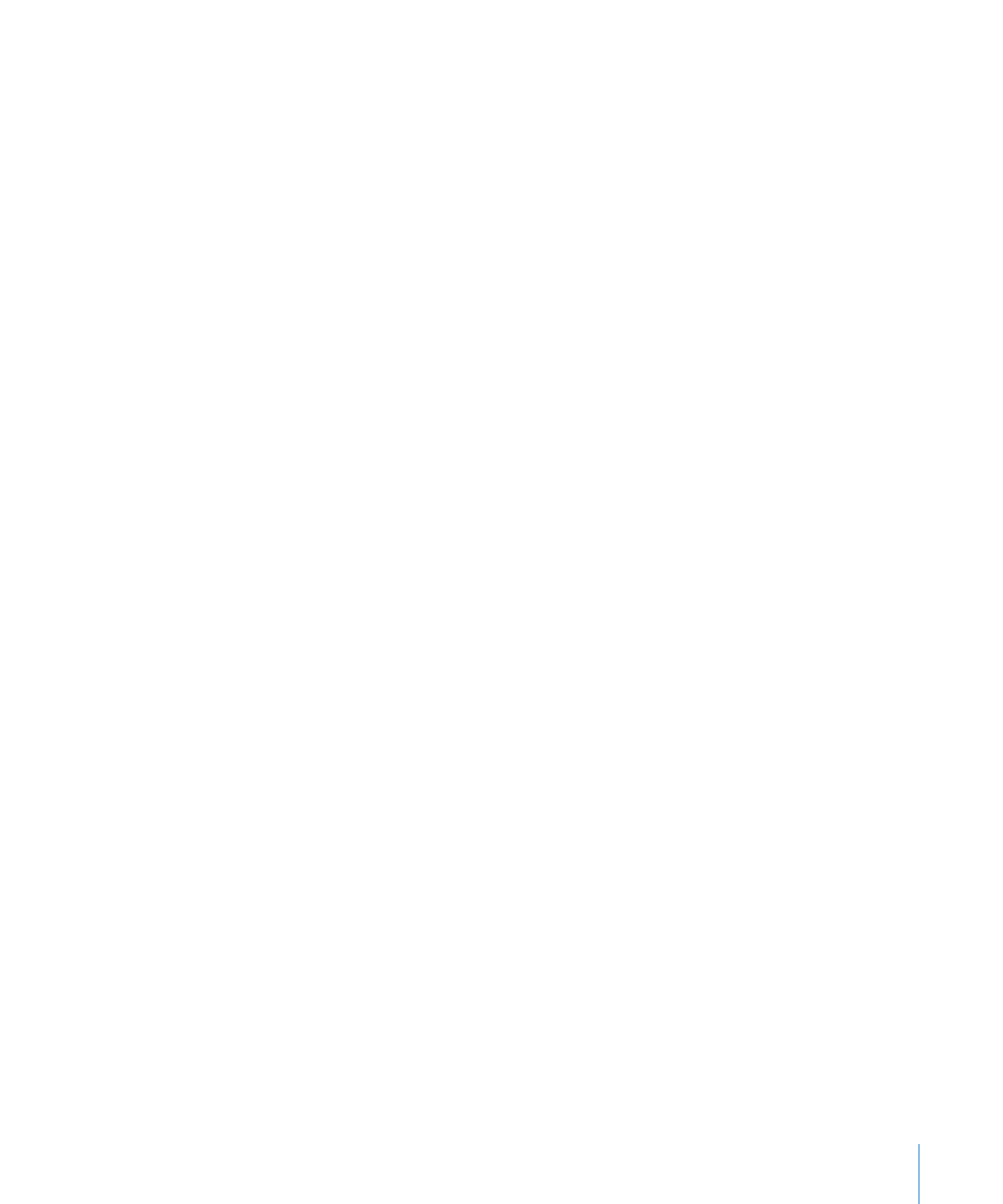
第
6 章
使用訣竅與疑難排解
33
更新與回復